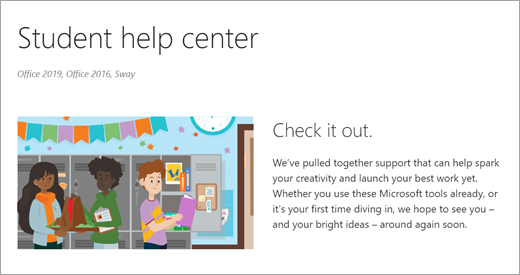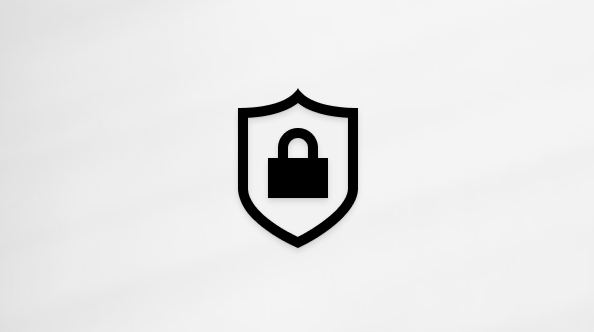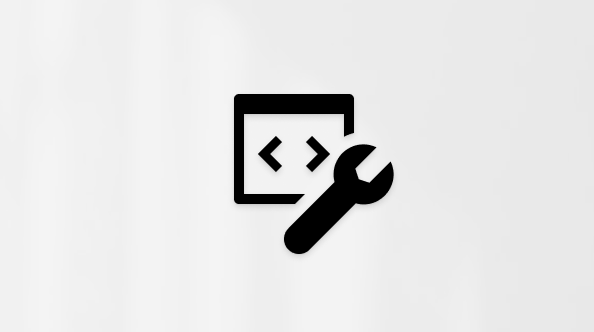Distanse læring med Microsoft 365: Veiledning for foreldre og foresatte
Applies To
Microsoft Teams for utdanningVerden er klasserommet ditt
Lær fra hvor som helst med Microsoft 365 Education-apper som Teams, Word, PowerPoint, OneNote, Flipgrid, Minecraft og mer. Microsoft 365 tilbyr en rekke verktøy og funksjoner som støtter elever i alle aldre og ferdigheter.
Berik elevens skoleopplevelse og finn ut hvordan de kan bruke Microsoft 365-apper til å engasjere seg i kjerneemner og klassediskusjoner.

Obs!: Hver klasse er forskjellig. Veiledningen nedenfor er ment å introdusere noen av mange muligheter for fjernlæring i Microsoft 365. Individuelle skoler kan bruke andre appinnstillinger enn de som det refereres til nedenfor, og lærere kan bruke Microsoft 365 på unike måter for hver klasse.
Hva trenger studenten min for å logge på Microsoft 365-kontoen sin?
Elever og lærere ved kvalifiserte institusjoner kan registrere seg for Office 365 Education gratis. Elever kan logge på skolekontoene sine på Office.com, der de har gratis tilgang til Microsoft Teams, Word, PowerPoint, Excel og mye mer. Fra denne hjemmebasen kan elever åpne Office 365-apper i nettleseren.
Microsoft Teams kan nås på nettet eller lastes ned til en hjemme- eller mobilenhet. Utforsk denne hurtigstartveiledningen som gjør det mulig for eleven å lære på Teams umiddelbart.
Hvordan finner og blir eleven med i et klasseteam?
Ulike skoler og lærere kan administrere Teams konfigurasjonsprosessen på en annen måte. Hvis du vil utforske Teams og se hvilke klasseteam eleven er en del av, kan du hjelpe eleven med ålogge på Microsoft 365-kontoen sin og velge Teams. Elevene mottar også et e-postvarsel når de har blitt lagt til i et klasseteam.
Hvordan vil eleven min kommunisere med lærere og klassekamerater?
Ved å laste ned og bruke Microsoft Teams! Virtuelle klassemøter gjør samarbeidslæring enkelt. Teams er en nettbasert klasseromshub der eleven kan lære i et klassemiljø fra hjemmet ditt. De kan samarbeide med små grupper eller møte en-til-en med lærere for ekstra hjelp.
Tips!: Forstå mer om kommunikasjon i Teams.
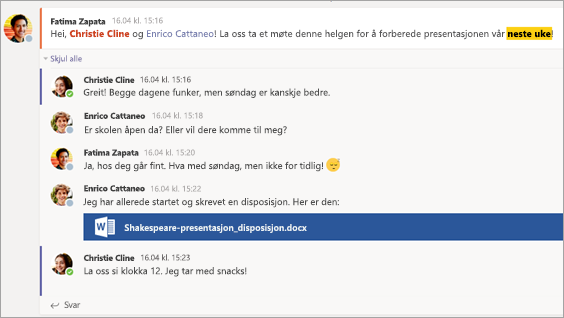
Hver av elevenes klasser har sitt eget klasseteam, konfigurert av en lærer eller IT-administrator.
Overvåkes elevens kommunikasjon og aktivitet i Teams?
Teams for Education er utformet for å fungere som en digital klasseromshub og tilbyr mange funksjoner som støtter lærere i klasseromsadministrasjon. Lærere kan dempe elever som sender forstyrrende eller upassende meldinger til gruppediskusjoner og slette uproduktive meldinger fullstendig. Institusjoner kan også aktivere sikkerhetsfunksjoner for chat, for eksempel overvåket chat.
Som en kommunikasjonsplattform med bestemte funksjoner som støtter undervisning og læring, er Teams en flott mulighet for elevene til å bygge opp og praktisere et digitalt fellesskap som digitale borgere, side om side med den akademiske læringen.
Obs!: Å beskytte elevens data vil alltid være toppprioritet for oss i Microsoft. Hvis du vil vite mer her om person vern i Microsoft 365-apper.
Er Teams bare en chat-app, eller kan eleven fullføre skolearbeidet der også?
Den innebygde Oppgaver-funksjonen på Teams gir elever tilgang til oppgaver de har fått tildelt, se forfallsdatoer og sende inn oppgaver direkte i appen.
Hvis du vil vise spesielle klasseoppgaver, velger du klassen på elevens hovedside i Teams .
Tips!: Sammen med eleven, kan du finne ut mer om hvordan du samarbeider og gjør et godt arbeid i Teams her.

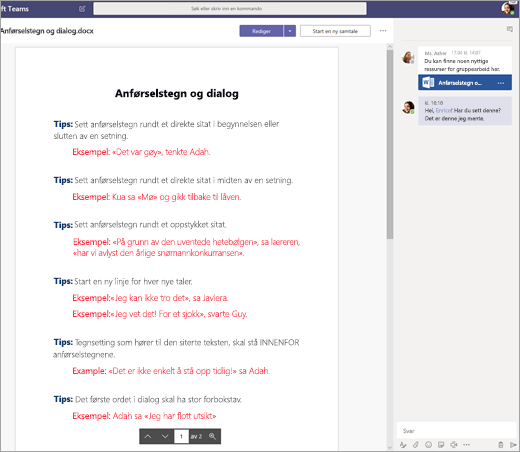
For annet pågående arbeid har alle klasseteam en OneNote- klassenotatblokk, der elevene kan ta sine egne notater, lese støtteark for lærere og samarbeide med andre klassekamerater. Elever kan få tilgang til dette innholdet i klassenotatblokk- appen i hvert klasseteam.
Hvordan leverer elevene inn oppgavene ved hjelp av Teams? Kan de sjekke karakterene sine via Teams?
Elever kan gå til oppgaver ved å gå til klasseteamet, velge Oppgaver-fanen og velge hvilken oppgave de vil sende inn. Der kan de legge ved ethvert passende arbeid og velge Lever inn.
Elevene kan lese mer her om sporing og innlevering av oppgaver.
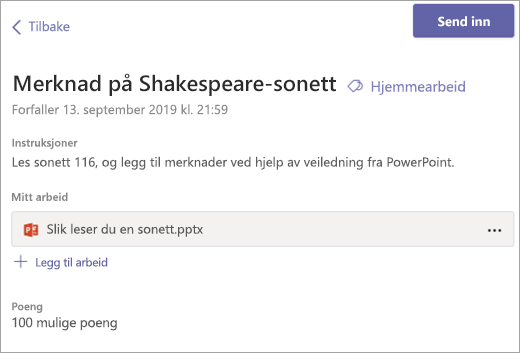
Elevene kan se karakterene sine på oppgavene også. I hvert klasseteam kan elevene velge Karakterer-fanen for å se poeng opptjent på tidligere arbeid, samt tilbakemeldinger fra lærere.
Finn ut merom hvordan elevene kan finne frem til karakterene sine.

Hvordan få kontakt med elevenes lærere?
Få tilgang til direktemeldinger med lærere via Microsoft Teams-! Når en lærer sender deg en melding i Teams, mottar du en e-postinvitasjon om å bli med i samtalen og chatte direkte.
Bruk veiledningen vår for å få mer hjelp til å komme i gang.
I tillegg til å kommunisere direkte med lærere, hvordan kan jeg få oppdateringer om klasseaktiviteten til min elev?
Elevenes lærere kan konfigurere automatiske e-postoppdateringer gjennom Teams som informerer deg om status på oppgavene deres hver uke.
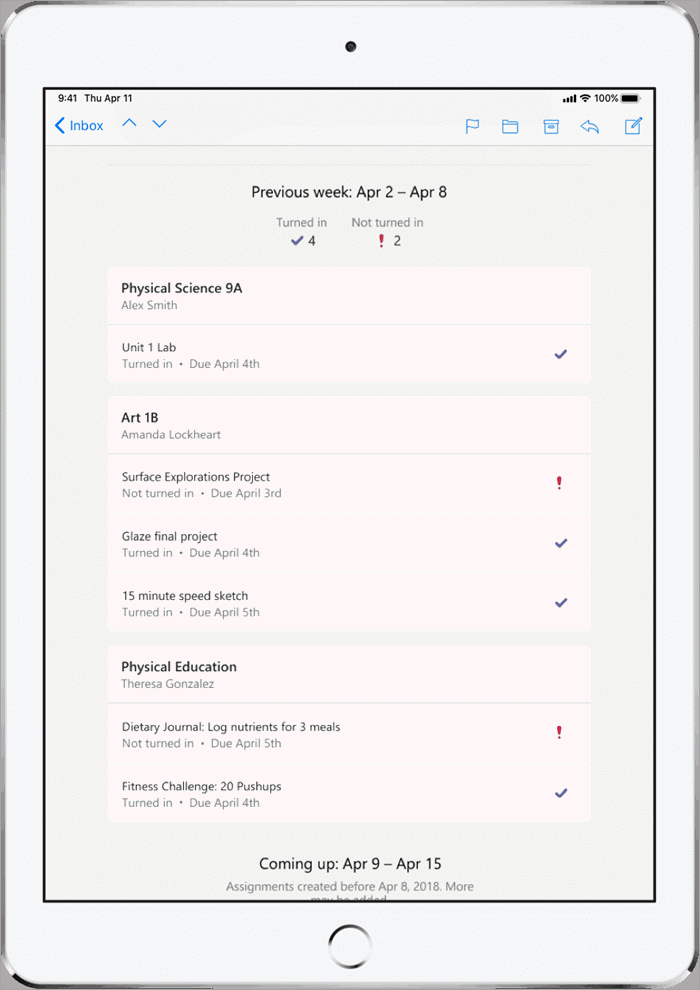
Hvordan får eleven min tilgang til Microsoft 365-apper?
Elever og lærere ved kvalifiserte institusjoner kan registrere seg for Office 365 Education gratis og få tilgang til klasseromsverktøy som Word, Excel, PowerPoint, OneNote og mer. Last ned Microsoft 365 på mobile enheter og stasjonære enheter hjemme, eller logg på Microsoft 365 fra en nettleser, for å få tilgang til apper når som helst, hvor som helst.
Du kan også ta en titt på disse tipsene for å sørge for at elevens enheter – fra datamaskiner og nettbrett til mus og tastatur– holder seg rene og trygge.

Hva gjør jeg hvis hjemmet vårt har lav Internett-båndbredde?
Se disse tipsene, triksene og anbefalte fremgangsmåtene for flere måter å lære på avstand med lav Internett-båndbredde.
Hvor kan eleven min få hjelp med å bruke Microsoft Education-verktøy?
Elevene har en egen hjelpesentral for å hjelpe dem med akkurat det! Fra det grunnleggende ved å bruke Teams til inspirerende prosjektideer, er innhold i Microsofts elevhjelpesenter her for å hjelpe elever med å dra nytte av Office 365 for å få den beste læringsopplevelsen til nå!